Cara Membuat Toko eCommerce di WordPress (2022)
Diterbitkan: 2021-04-26Pelajari semua dasar-dasar untuk memulai toko eCommerce dari awal menggunakan WordPress dan WooCommerce.
Bagaimana Cara Membuat Toko eCommerce?
- Dapatkan penyedia hosting dan nama domain yang andal.
- Instal WordPress dan WooCommerce ke situs Anda.
- Ikuti Wizard Pengaturan WooCommerce.
- Tambahkan produk pertama Anda dan sesuaikan situs Anda.
Toko eCommerce di WordPress
WordPress adalah salah satu platform yang paling dihormati karena berbagai alasan. Ratusan ribu orang di seluruh dunia menggunakan WordPress setiap hari. Itu karena WordPress menawarkan kemampuan penyesuaian, kontrol, aksesibilitas, harga, dan keandalan yang tak tertandingi. Mereka memiliki semua yang Anda inginkan di satu tempat .
WordPress unik karena memungkinkan Anda membuat situs web menjadi apa pun yang Anda inginkan. Kemampuan WordPress yang tidak terbatas membuatnya sempurna untuk semua jenis situs web. Tingkat kontrol dan kemampuan penyesuaian yang tak tertandingi inilah yang membuat WordPress benar-benar unik. Dengan jutaan plugin/tema, Anda dapat mencapai apa saja. Salah satu hal terbaik yang dapat Anda lakukan di WordPress adalah membuat toko eCommerce .
Toko eCommerce , atau hanya toko online, sangat penting untuk situs web Anda karena berbagai alasan. Selain mengonversi pengguna dan menghasilkan pendapatan, toko eCommerce dapat membuat koneksi yang lebih dalam dengan audiens Anda. Mereka dapat menjadi alat vital untuk menciptakan merek, menjangkau audiens Anda, dan mengembangkan komunitas Anda. Selain itu, Anda hampir tidak perlu melakukan perawatan atau tweaking.
Toko atau situs web eCommerce dikenal memberikan manfaat lain. Jika Anda memiliki toko yang dibuat dengan baik, Anda bisa mendapatkan keuntungan dari lebih banyak lalu lintas dan retensi pengguna. Jika Anda mendesain toko dengan benar, Anda juga dapat meningkatkan rasio konversi dan rasio klik-tayang situs web Anda. Toko online juga bagus untuk membuat situs web Anda terlihat dan terasa lebih profesional .
Sekarang setelah Anda mengetahui manfaat membuat toko eCommerce, saya harus beralih ke prosesnya. Namun, sebelum saya dapat melanjutkan, Anda harus memperhatikan beberapa tindakan pencegahan. Jika Anda seorang pemula WordPress, hindari membuat perubahan yang tidak perlu pada kode. Selain itu, saya sarankan untuk berhati-hati saat membuat dan mengubah situs WordPress Anda.
Untuk panduan utama ini, kami akan menggunakan plugin WooCommerce untuk membuat toko online. WooCommerce adalah plugin terbaik karena membuat toko eCommerce menjadi mudah dan cepat. Jika digabungkan dengan WordPress, membuat toko online sama sekali tidak akan memakan waktu lama , meskipun ada metode yang lebih baik lagi.
Saya memiliki solusi sempurna bagi mereka yang menginginkan situs web WordPress yang indah tetapi tidak ingin repot atau bekerja. Layanan Percontohan Otomatis Labinator adalah solusi lengkap untuk semua pengguna WordPress . Tim ahli WordPress mereka akan membuat WordPress Anda untuk Anda dan melakukan semua pekerjaan berat. Anda tidak perlu khawatir tentang instalasi, pemeliharaan, atau pengoptimalan dengan layanan WordPress superior mereka.
Setelah Anda siap, kita bisa beralih ke inti artikel ini. Panduan utama ini akan mencakup dasar-dasar membuat toko eCommerce di WordPress. Jika Anda ingin memperluas toko Anda lebih jauh, saya akan merekomendasikan mengikuti panduan lain yang ditautkan di seluruh artikel ini. Dengan itu, mari kita lanjutkan ke bagian pertama membuat toko online.
Membuat Situs WordPress
Bagian pertama ini akan membahas dasar-dasar membuat situs web WordPress jika Anda belum memilikinya. Bagian ini akan mencakup semuanya, mulai dari memilih host yang tepat hingga mendapatkan nama domain untuk situs web Anda. Jika Anda sudah memiliki situs WordPress, maka Anda dapat melewati bagian ini sepenuhnya. Pertama, mulailah dengan memilih nama domain dan desain dasar yang Anda inginkan untuk situs web Anda.
Setelah Anda memiliki ide dasar tentang tampilan situs web yang Anda inginkan, Anda dapat beralih ke penyedia hosting. Saya sangat merekomendasikan penyedia hosting yang andal dan cepat ; pilihan yang bagus adalah Host Armada . Mereka menawarkan layanan hosting tercepat dan paling andal untuk harganya. Setelah memilih paket, Anda dapat melanjutkan untuk menambahkan nama domain Anda .
Sebagian besar penyedia hosting akan mengizinkan Anda memiliki nama domain gratis , seperti Host Armada. Namun, jika host Anda mendukungnya, Anda harus membeli nama domain yang Anda inginkan. Setelah membeli nama domain, ikuti petunjuk di situs web penyedia hosting Anda dan atur akun/domain hosting Anda. Setelah itu, selesaikan pengaturan akun hosting Anda, ubah pengaturan apa pun, dan mulai masuk ke cPanel .
Hal berikutnya yang harus kita lakukan adalah menyiapkan WordPress untuk situs web Anda . Sebagian besar host sudah menginstal WordPress atau penginstal otomatis yang akan menyiapkannya dengan cepat. Ikuti instruksi host Anda untuk WordPress, buat login WordPress untuk situs web Anda, dan buka dasbor Anda. Saya sarankan mengklik tombol "Saya tidak butuh bantuan" saat Anda pertama kali memulai situs web Anda.
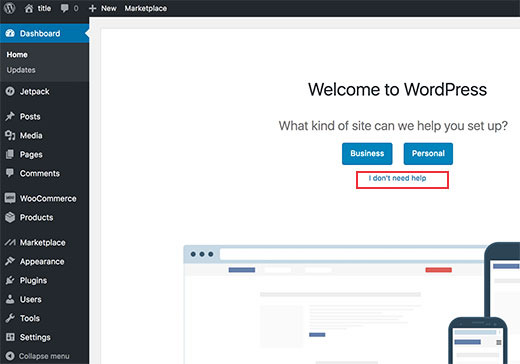
Setelah menginstal WordPress, buka bagian Umum di bawah tab Pengaturan . Buka halaman ini dan perbarui pengaturan untuk situs web Anda. Lalu masuk ke tab Plugins lalu cari plugin yang bernama WooCommerce . Instal plugin dan pastikan itu diperbarui ke versi terbaru. Sekarang kita harus mengaktifkan sertifikat SSL untuk website Anda .
Sebagian besar penyedia hosting akan datang dengan sertifikasi SSL gratis karena itu merupakan kebutuhan akhir-akhir ini. Jika Anda tidak memiliki sertifikat SSL, Anda bisa mendapatkan sertifikat SSL gratis dari situs web ini atau membelinya dari situs lain. Setelah Anda memastikan bahwa Anda memiliki sertifikasi SSL, buka bagian Umum di bawah tab Pengaturan . Kemudian ganti "http" dengan "https" untuk URL situs web Anda.
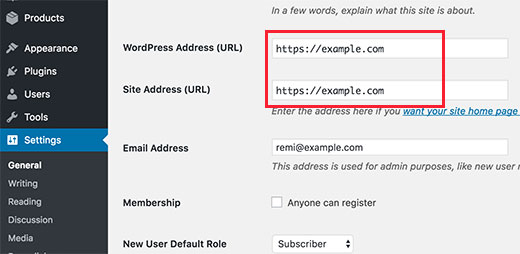
Setelah Anda menyelesaikan semua langkah di bagian ini dengan hati-hati, situs web Anda akhirnya akan disiapkan. Landasan untuk situs web Anda sudah siap . Anda dapat menambahkan apa pun yang Anda inginkan mulai saat ini. Sekarang kita dapat melanjutkan untuk menyiapkan WooCommerce untuk situs web Anda. Di bagian selanjutnya, Anda akan dapat menambahkan produk dan halaman pertama untuk toko Anda.
Membuat Toko Online Anda
WooCommerce akan menjadi pilihan plugin kami untuk membuat toko online. Plugin ini ringan dan sangat cepat, tetapi menawarkan banyak fitur. Anda tidak akan membutuhkan apa pun selain plugin ini untuk eCommerce. Ini menangani semuanya, mulai dari pesanan/pembayaran hingga menyiapkan toko Anda.
Setelah WooCommerce diinstal di situs web Anda, buka dasbor WordPress Anda. Temukan pemberitahuan WooCommerce di halaman Beranda Anda dan klik opsi "Jalankan Wizard Pengaturan" . Wizard penyiapan akan memandu Anda melalui seluruh proses pembuatan toko online WooCommerce. Anda dapat memulai prosesnya dengan mengklik tombol “Let's Go!” tombol.
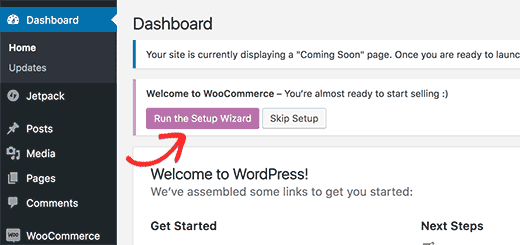
WooCommerce akan membawa Anda melalui seluruh proses , menanyakan informasi penting saat Anda melanjutkan. Anda harus mengisi semua detail dan informasi yang diperlukan untuk menggunakan WooCommerce. WooCommerce akan secara otomatis membuat beberapa halaman penting untuk toko Anda , meskipun Anda dapat mengubahnya di Menu di bawah tab Appearance di WordPress.
WooCommerce dapat digunakan untuk menjual barang fisik dan digital secara online . Ini berarti bahwa mereka akan memerlukan mata uang, unit pengukuran, informasi pengiriman jika diperlukan, lokasi Anda, dan informasi pajak. Isi semua persyaratan ini dan kemudian hubungkan sistem pembayaran apa pun. Setelah Anda menyelesaikan wizard pengaturan, WooCommerce akan siap .
Tutup wizard penyiapan dan buka dasbor WordPress Anda. Sekarang kami akhirnya dapat mulai menambahkan rangkaian produk dan fitur toko pertama Anda. Anda akan melihat bahwa Anda memiliki tab baru di bilah sisi dasbor Anda. Tab ini dapat digunakan untuk menambah, mengubah, dan menghapus barang dari toko eCommerce Anda. Kami akan mulai dengan menambahkan produk pertama Anda .
Klik Tambah Produk di bawah tab Produk di bilah sisi Anda. Luangkan waktu sejenak untuk memberi nama, tautan, deskripsi, dan kategori produk Anda. Kategori akan mengurutkan produk ke dalam kelompok yang berbeda untuk pelanggan. Anda dapat menambahkan kategori induk baru jika tidak ada yang dibuat. Setelah itu, Anda dapat pindah ke kotak Data Produk di bawah deskripsi.
Isi kotak Data Produk dengan semua pengiriman, inventaris, harga, spesifikasi, dan detail lainnya. Kemudian pindah ke bagian yang disebut Deskripsi Singkat di bawahnya. Tambahkan deskripsi singkat untuk produk Anda yang ditampilkan saat melihat beberapa produk. Terakhir, pergi ke kolom kanan, tambahkan gambar yang sesuai untuk produk Anda, simpan perubahan Anda, publikasikan produk, dan keluar dari halaman.
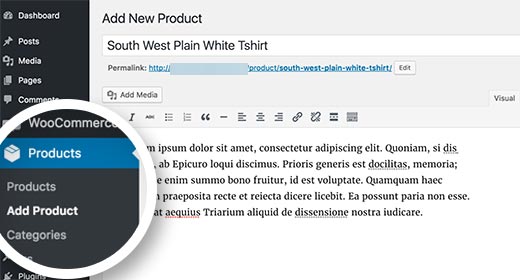
Kerja bagus dalam menciptakan produk pertama Anda! Sekarang Anda dapat mengulangi proses untuk setiap produk yang perlu Anda tambahkan. Namun, masih banyak yang dapat kami tambahkan ke situs web Anda untuk membuatnya benar-benar profesional. Anda dapat menghabiskan waktu untuk mengubah situs WordPress Anda, meskipun ada beberapa hal penting yang Anda butuhkan. Di bagian selanjutnya, saya akan membahas semua yang Anda perlukan untuk ditambahkan dan disesuaikan di situs web Anda .
Memperluas Situs Web Anda
Seperti yang harus Anda ketahui, ada ribuan tema dan plugin WordPress yang dapat Anda instal . Opsi penyesuaian juga memungkinkan Anda untuk menambahkan apa pun yang Anda inginkan. Namun, tingkat kontrol ini bisa sangat besar bagi pemula. Untungnya, bagian ini akan membahas semua yang dapat Anda lakukan untuk membuat situs web WordPress Anda selangkah lebih maju dari yang lain .

Untuk memulai, hal terpenting yang harus Anda lakukan adalah mendapatkan tema yang bagus untuk situs web Anda . Tema adalah dasar untuk tampilan, tata letak, dan pengoptimalan situs web Anda. Sebuah tema dapat menjadi make atau break untuk situs web WordPress. Jika Anda ingin tema gratis yang dibangun dengan baik untuk mulai digunakan, maka kami memiliki yang sempurna untuk Anda !
NanoSpace Labinator adalah tema yang sempurna untuk semua niche dan situs web WordPress. Ini ringan dan sangat cepat saat masih dibangun untuk keamanan. Ini juga menyediakan desain yang bersih, modern, dan profesional yang sangat ramah pengguna. NanoSpace menyediakan lusinan fitur menakjubkan dan banyak opsi penyesuaian yang dapat Anda gunakan untuk mengubah situs web Anda.
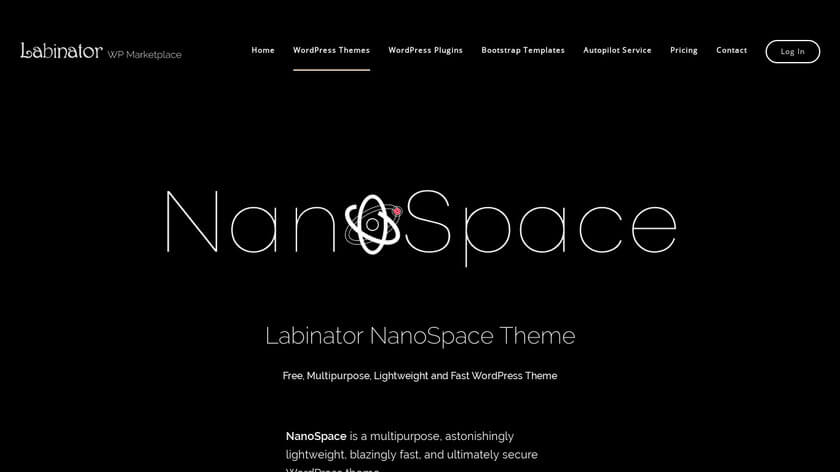
Ini adalah tema yang sempurna untuk semua pemula karena membuat pengelolaan situs web Anda dan penyesuaian menjadi mudah. Selain itu, terus diperbarui untuk versi terbaru WordPress dan PHP. Ini juga mendukung kompatibilitas untuk semua perangkat dan berbagai bahasa. Sekarang Anda dapat melihat mengapa ratusan orang mengunduhnya setiap hari . Unduh dari situs web ini .
Hal berikutnya yang harus Anda ambil untuk situs web Anda adalah pembuat halaman yang sesuai dengan tema Anda. Pembuat halaman adalah perbaikan dan peningkatan untuk pembuat halaman WordPress. Mereka dapat mencapai hampir semua hal dan dapat membuat pengeditan situs web Anda menjadi hal yang mutlak. Mereka sempurna untuk pemula, biasanya gratis, dan menyediakan banyak alat/fitur.
Tempat terbaik untuk memulai pembuat halaman adalah Elementor . Elementor menawarkan rangkaian profesional dari lusinan fitur dan alat kerajinan tangan. Mereka menawarkan layanan yang sepenuhnya gratis bersama dengan pembaruan konstan. Pembuat halaman mereka sangat cocok untuk semua orang mulai dari pemula hingga ahli . Untuk pembuat halaman, Elementor memberikan yang terbaik untuk uang Anda.
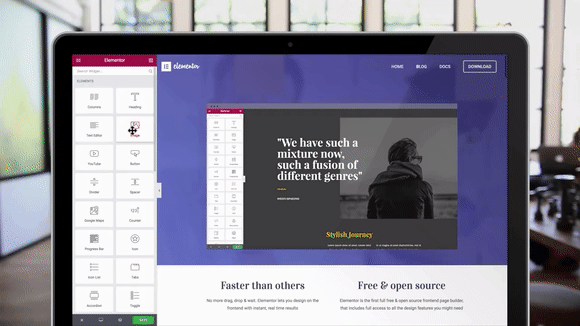
Kumpulan hal utama terakhir yang dapat Anda tambahkan ke situs Anda adalah plugin . Plugin adalah add-on sederhana yang menambah, mengubah, atau menghapus fungsionalitas ke/dari situs web Anda di WordPress. Plugin adalah dasar untuk sebagian besar kustomisasi dan fungsionalitas WordPress . Mereka menyediakan begitu banyak fungsionalitas dan fitur tambahan, WordPress tidak akan sama tanpa mereka.
Memilih set plugin yang tepat untuk situs Anda sangat penting karena beberapa adalah kebutuhan saat menjalankan situs web WordPress. Anda tidak memerlukan ratusan plugin terpisah, tetapi dasar-dasarnya harus dimiliki. Mereka melakukan segalanya mulai dari menambahkan fitur SEO dan mengoptimalkan situs Anda untuk mengaktifkan caching dan memanipulasi konten dalam beberapa cara. Jangan khawatir karena saya akan membahas semua plugin yang Anda perlukan .
Koleksi plugin terbaik adalah Labinator's Plugin Suite dengan mudah. Ini menawarkan 14 plugin WordPress buatan tangan dan premium yang memberi Anda semua kebutuhan. Ini mencakup semuanya, mulai dari peningkat keamanan situs web hingga pusat pembersihan untuk pengoptimalan. Dengan menggunakan paket plugin ini, Anda dapat memperoleh semua yang Anda butuhkan di satu tempat dengan harga yang tidak ada duanya .
Anda juga dapat menginstal beberapa hal lain untuk lebih meningkatkan situs web Anda. Ini termasuk CDN seperti Cloudflare , yang meningkatkan kecepatan jaringan dan konektivitas situs web Anda. Google Analytics dan SEO All-In-One untuk menangani semua Search Engine Optimization dan analisis situs web Anda. Plugin caching seperti W3 Total Cache juga dapat meningkatkan situs Anda.
Hal terakhir untuk ditambahkan ke gudang WordPress Anda adalah informasi . Apa gunanya fitur dan add-on ini jika Anda tidak tahu cara menggunakannya? Aset terbaik saat menggunakan WordPress adalah mempelajari cara mengelola situs web Anda dengan benar. Untungnya, dengan Labinator Blog , Anda dapat mempelajari semua yang Anda butuhkan di satu tempat.
Tempat Terbaik untuk Semuanya WordPress
Jika panduan pamungkas ini membantu Anda, maka Anda melihat yang lebih hebat di sini ! Jika Anda menginginkan produk dan layanan WordPress berkualitas tinggi, kami memiliki solusi sempurna untuk Anda.
Labinator menyediakan tema menakjubkan, plugin kaya fitur, layanan ahli, dan banyak lagi, semuanya dengan harga terjangkau. Mereka juga memberi Anda jaminan uang kembali 30 hari yang dilengkapi dengan dukungan pelanggan 24/7 dan pembaruan seumur hidup.
Panduan WordPress
Koleksi Terbaik Panduan & Daftar Periksa WordPress
Koleksi panduan dan sumber daya WordPress kami yang lengkap dan terbaru yang mencakup semua yang Anda butuhkan untuk mendapatkan hasil maksimal dari situs web WordPress Anda.
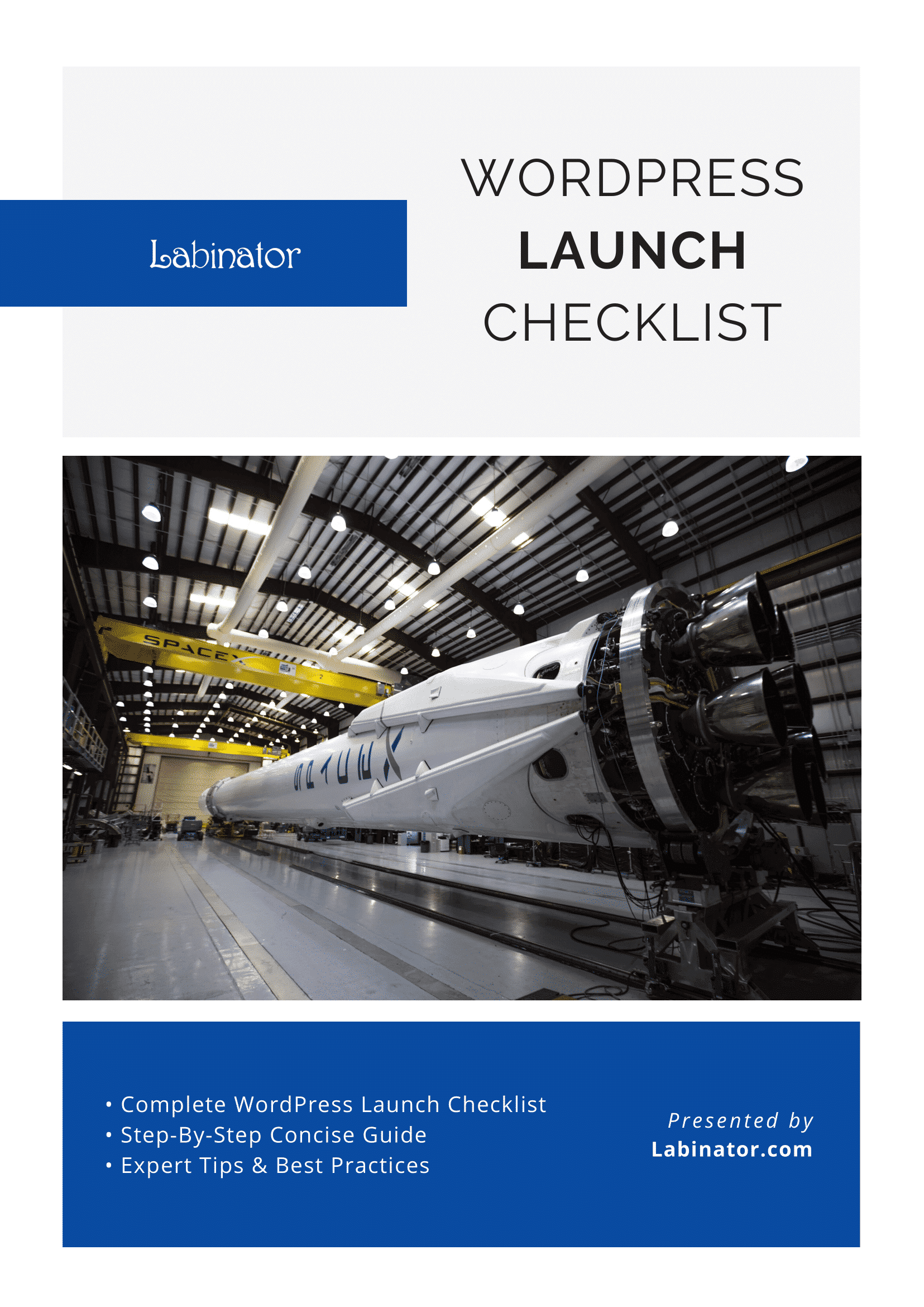
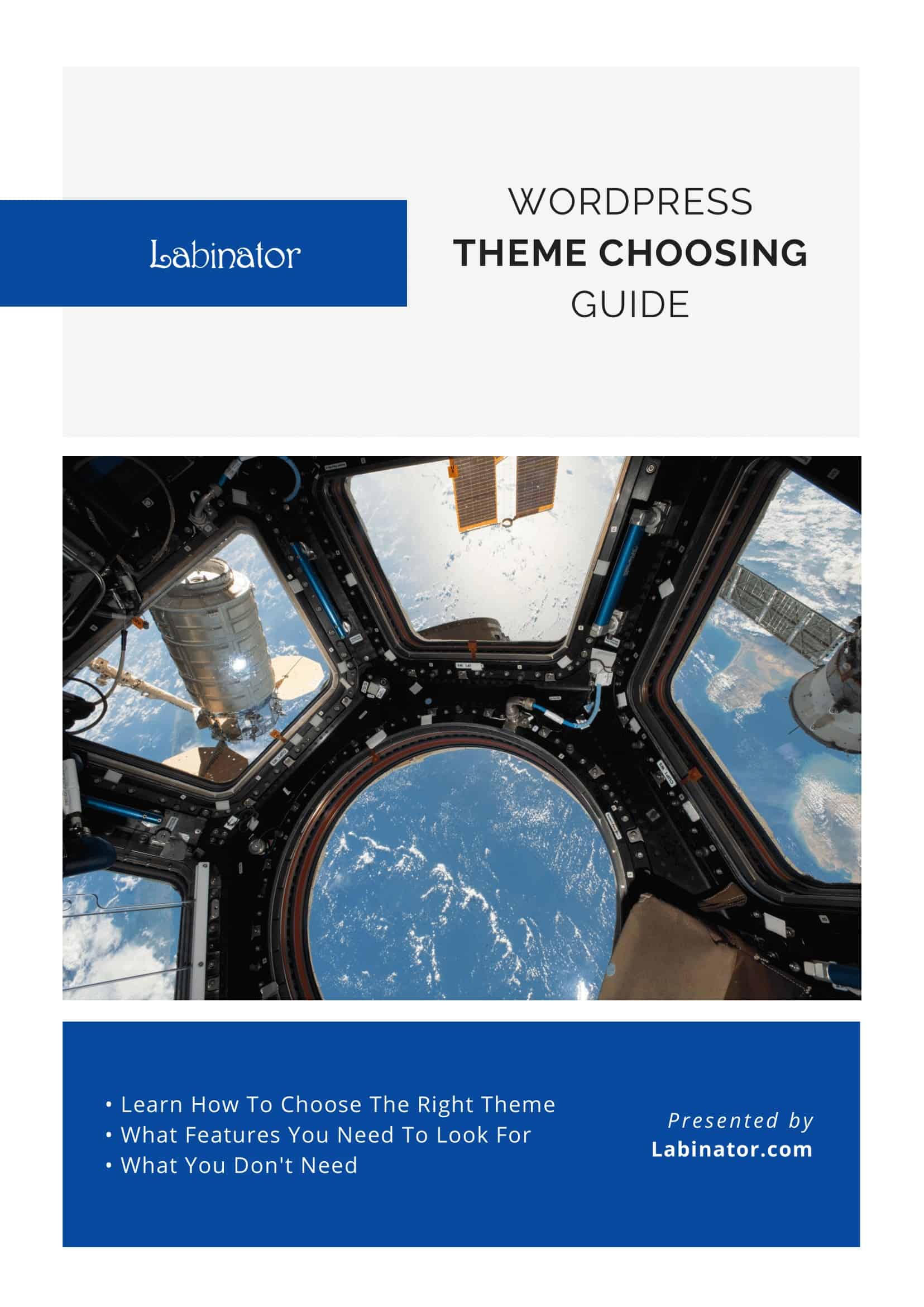
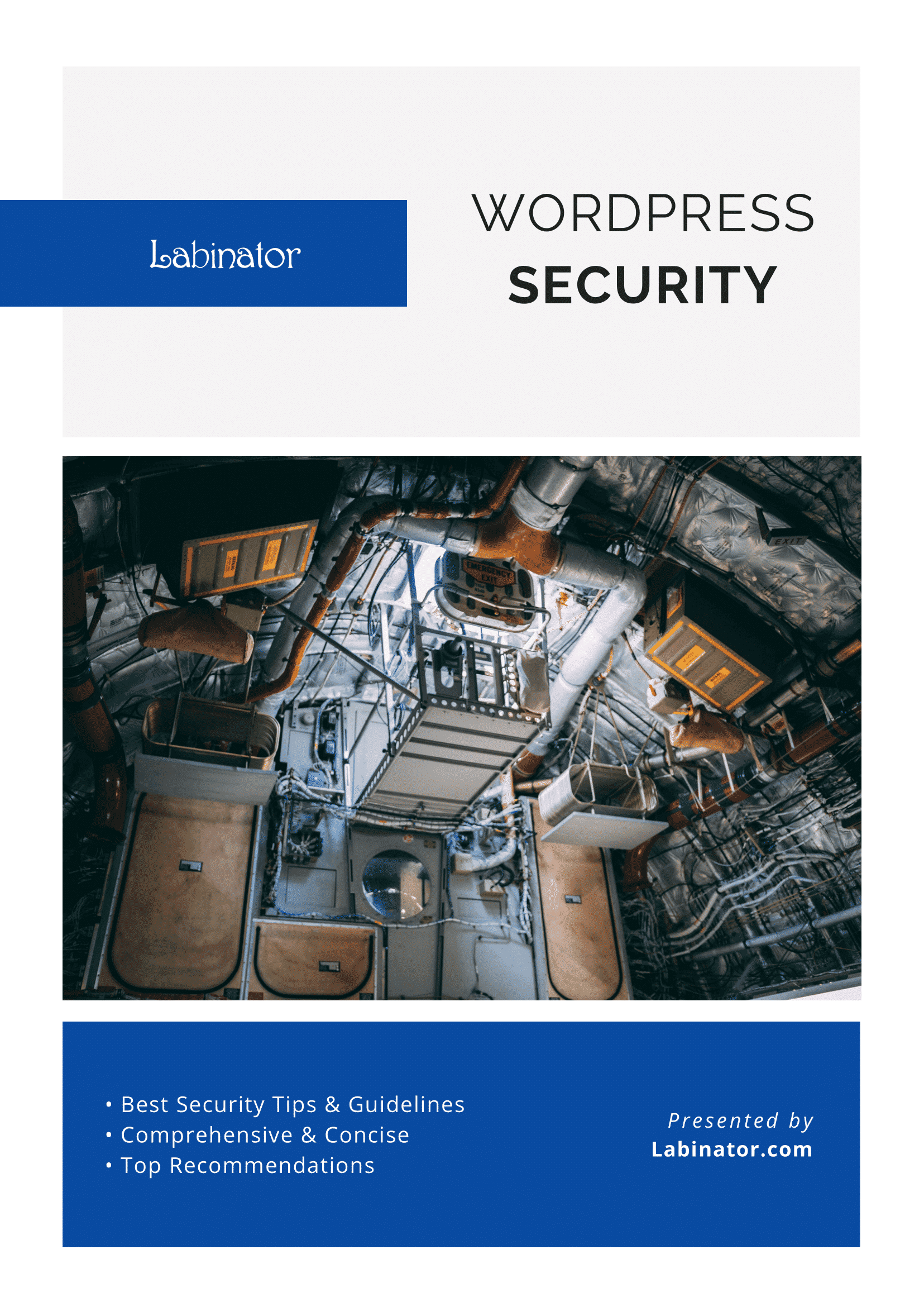
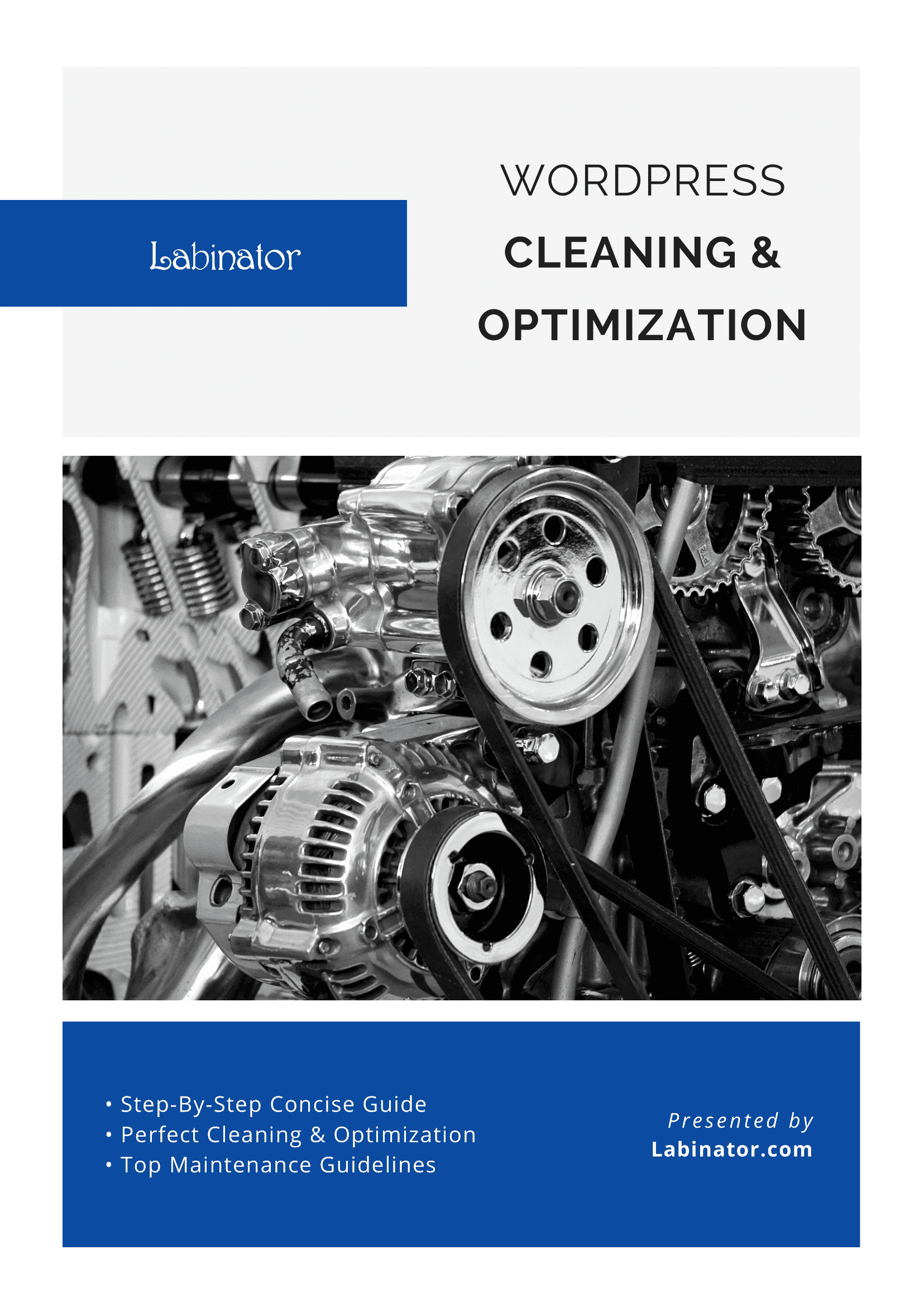
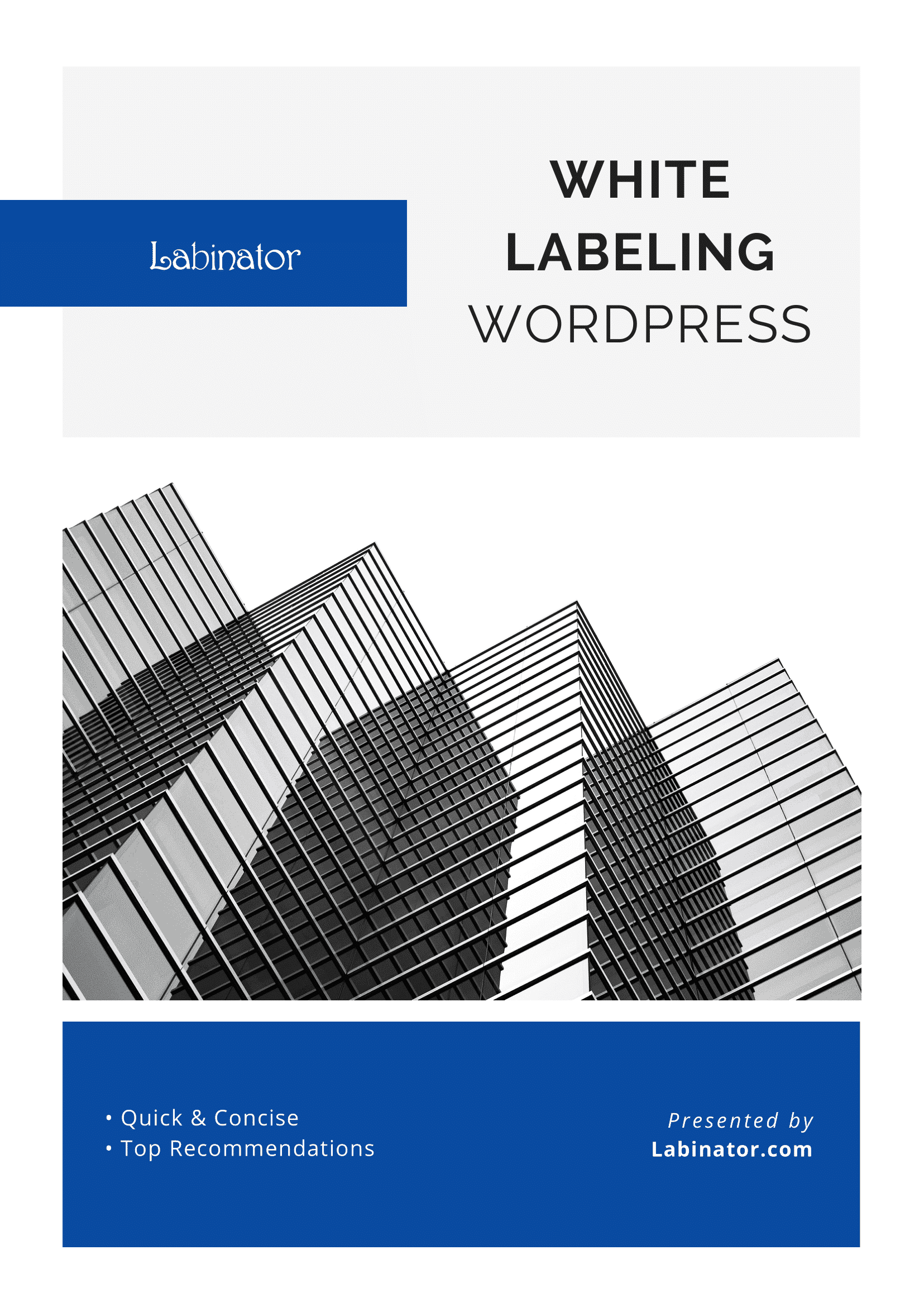
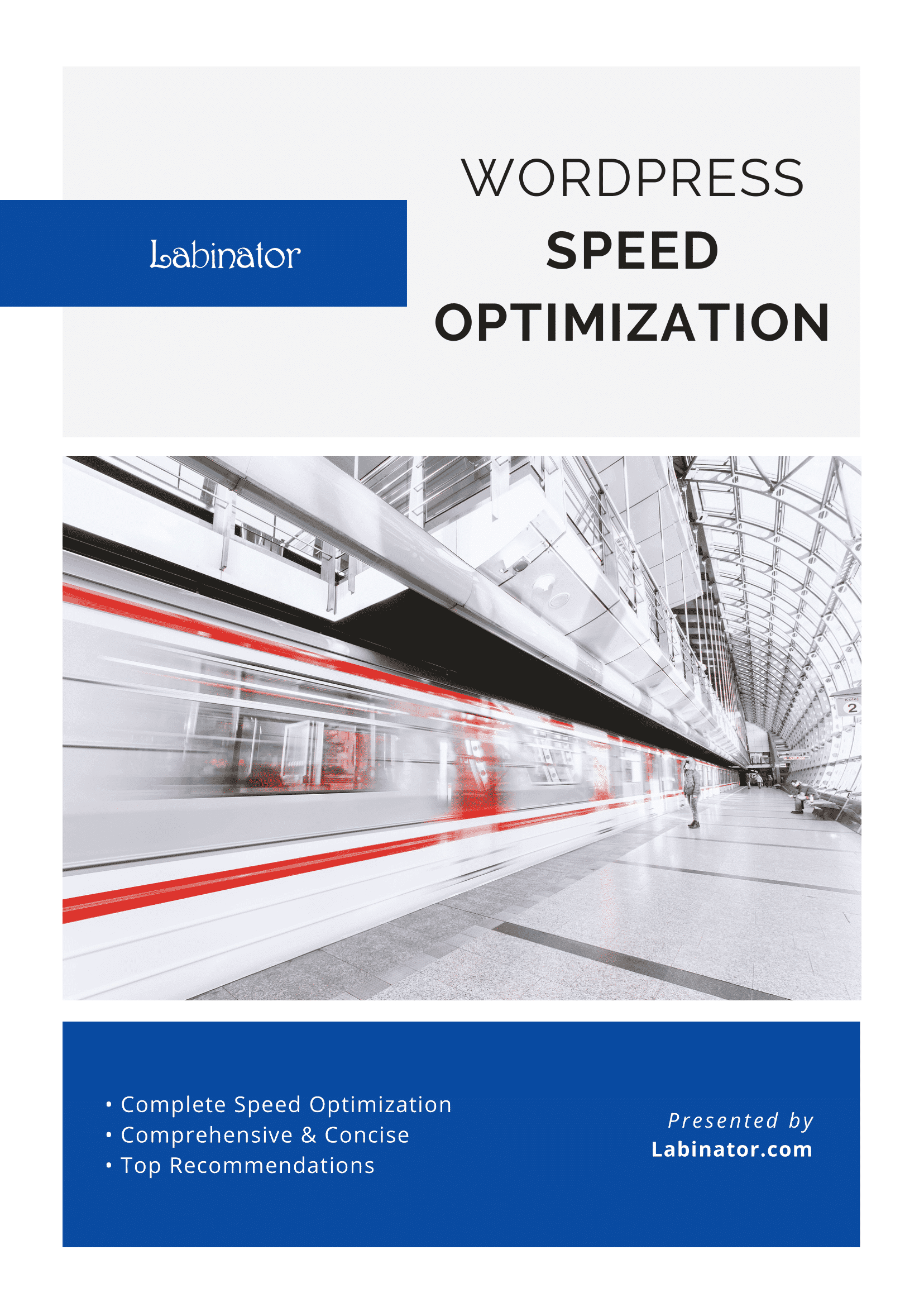
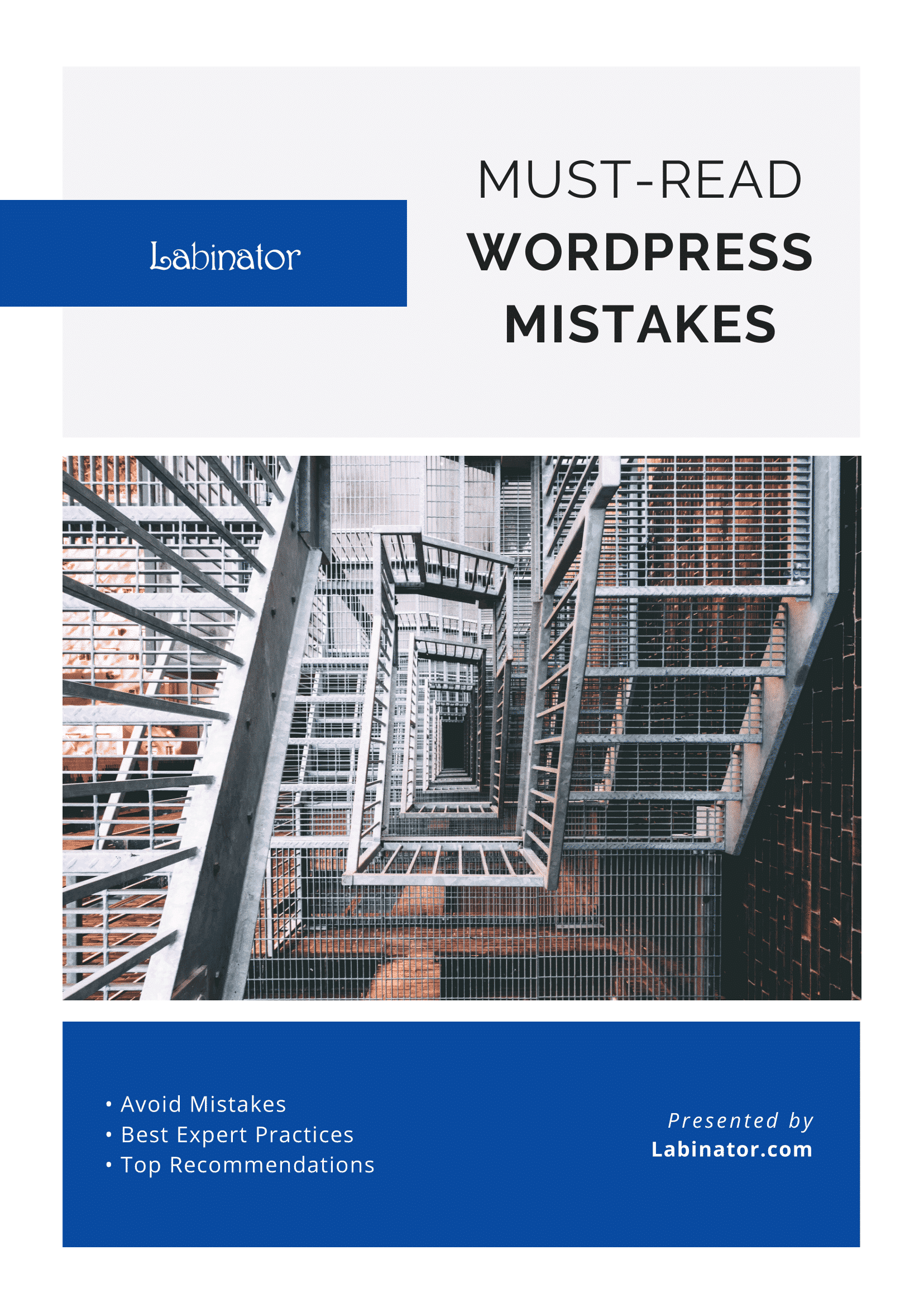
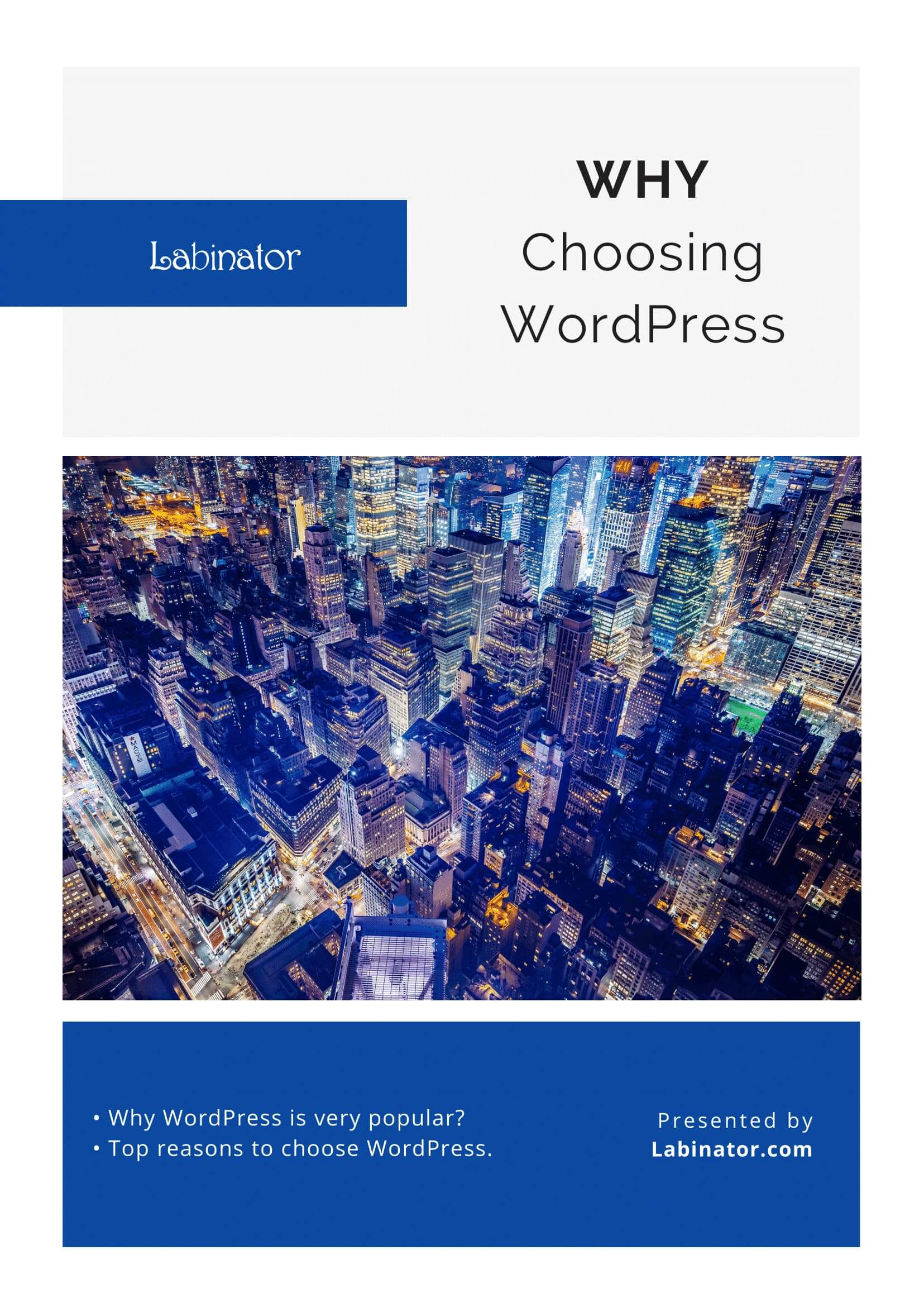
Unduh Mereka Semua!
Semua panduan kami akan dikirim ke kotak masuk Anda
